【摘要】:2)如果要设置“极品五笔输入法”,则在输入法列表框中选中该项,然后单击列表框右侧的“属性”按钮,出现“输入法设置”对话框,如图1-14所示。图1-14 “输入法设置”对话框注意也可以在任意输入法状态条上单击右键,在显示的快捷菜单中选择“设置”选项,显示“输入法设置”对话框。“输入法设置”对话框提供的状态设置项目与中文输入的显示和功能密切相关。

为了让自己使用的输入法符合个人的操作习惯,可以对安装好的五笔字型或其他中文输入法进行设置,这样可以提高输入效率。具体操作步骤如下:
1)在Windows XP任务栏中,右键单击“语言栏”图标,在弹出的菜单中选择“设置”选项,弹出如图1-11所示的“文字服务和输入语言”对话框。
2)如果要设置“极品五笔输入法”,则在输入法列表框中选中该项,然后单击列表框右侧的“属性”按钮,出现“输入法设置”对话框,如图1-14所示。
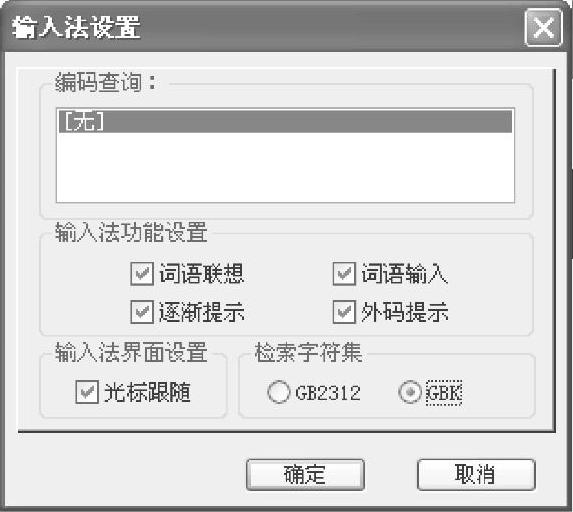
图1-14 “输入法设置”对话框
注意也可以在任意输入法状态条上单击右键,在显示的快捷菜单中选择“设置”选项,显示“输入法设置”对话框。
“输入法设置”对话框提供的状态设置项目与中文输入的显示和功能密切相关。
1.词语联想
输入一个汉字,重码栏立即显示由该字打头的联想词组,按词组前的数字键即可输入选择的词组。
2.词语输入(www.xing528.com)
选中此项,表示允许字词混合输入(默认值),否则为取消词语输入,这时,只能输入单个字。
3.逐渐提示
在输入编码未完成时,重码栏显示所有可选择输入的字词。初学五笔字型时,此功能非常有用。
4.外码提示
选中此项,表示外码提示有效,否则表示外码提示无效。
注意
只有选中“逐渐提示”复选框后,“外码提示”项才有效。否则,即使选中“外码提示”复选框也无效。
5.光标跟随
选中“光标跟随”后,输入编码时,编码栏和重码栏显示在文字光标附近,重码栏呈长方形;取消选择后,编码栏和重码栏固定显示在屏幕下方,重码栏呈横条状。
免责声明:以上内容源自网络,版权归原作者所有,如有侵犯您的原创版权请告知,我们将尽快删除相关内容。




